نصب و بهروزرسانی نرمافزارها از طریق خط فرمان ویندوز
با مجله اینترنتی گلثمین در یک مطلب تازه از آموزش کامپیوتر،موبایل،اینترنت همراه باشید :
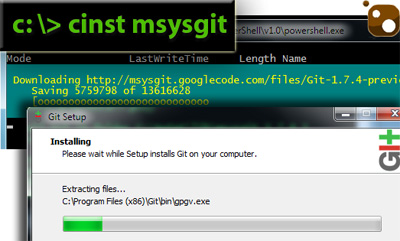
نصب و بهروزرسانی نرمافزارهای مورد نیاز با Command Prompt ویندوز
همانطور که میدانید در صورت نیاز به یک نرمافزار، ابتدا بایستی آن را در اینترنت جستجو کنید. پس از یافتن یک لینک سالم، آن را دانلود نمایید. سپس مراحل نصب نرمافزار شامل فشردن چندبارهی کلید Next را طی کنید. این روند روتینی است که تمامی کاربران ویندوز آن را انجام میدهند.
اما بایستی بدانید میتوان از روشی حرفهایتر نیز برای نصب و بهروزرسانی نرمافزارهای مورد نیاز استفاده کرد. روشی که شاید روال آن به این اندازه کاربرپسند نباشد، اما قطعاً سریعتر است و علاوه بر آن شما را از کاربران مبتدی جدا میکند. در این ترفند به نحوهی نصب و بهروزرسانی نرمافزارها از طریق Command Prompt ویندوز خواهیم پرداخت.
این روش از طریق یک ابزار جانبی به نام Chocolatey Nuget صورت میپذیرد. Chocolatey Nuget در اصل یک ماشین مدیریت بستههای نرمافزاری است و عملکردی مشابه با apt-get در لینوکس دارد.
در قدم اول، Chocolatey NuGet را بر روی ویندوز نصب کرده و سپس از طریق آن اقدام به نصب و بهروزرسانی نرمافزارها خواهیم کرد.
بدین منظور:
ابتدا از اتصال خود به اینترنت مطمئن شوید.
حال کلیدهای ترکیبی Win+R را فشار دهید تا پنجرهی Run پدیدار شود.
در Run دستور cmd را وارد کرده و Enter بزنید.
اکنون دستور زیر را در محیط Command Prompt را وارد نمایید:
@powershell -NoProfile -ExecutionPolicy unrestricted -Command “iex ((new-object net.webclient).DownloadString(‘http://bit.ly/psChocInstall’))” && SET PATH=%PATH%;%systemdrive%chocolateybin
اکنون اندکزمانی صبر کنید تا Chocolatey NuGet از اینترنت دانلودشده و به طور خودکار و بدون هیچ پرسش و پاسخی بر روی ویندوز نصب شود.
پس از نصب Chocolatey NuGet، میتوانید نرمافزارهای مورد نیاز خود را از این طریق جستجو کرده و سپس نصب کنید.
برای جستجوی نرمافزارها بایستی از دستور زیر استفاده کنید:
choco search application
به جای application بایستی نام نرمافزار مورد نظر خود را وارد کنید. به عنوان مثال اگر ما به دنبال نصب مرورگر Firefox باشیم از این دستور استفاده میکنیم:
choco search firefox
خواهید دید که پس از چند لحظه، علاوه بر آخرین نسخهی مرورگر فایرفاکس، سایر افزونهها و نرمافزارهای مرتبط با فایرفاکس نیز لیست خواهند شد.
برای نصب هر نرمافزار نیز کافی است از این دستور استفاده نمایید:
cinst application
که به جای عبارت application بایستی نام دقیق نرمافزار مورد نظر را وارد کنید. به عنوان مثال:
cinst firefox
cinst VisualStudioExpress2012Windows8
همچنین در صورتی که قبلاً نرمافزاری را نصب کردهاید و قصد بهروزرسانی آن را دارید میتوانید از این دستور استفاده کنید:
cup application
مثال:
cup firefox
همچنین اگر مایلید تمامی نرمافزارهای نصبشده روی ویندوز را یکباره بهروز نمایید از این دستور استفاده کنید:
cup all
پایگاه Chocolatey در حال حاضر شامل بیش از 1500 نرمافزار مهم و رایگان است که همگی آنها آخرین نسخه نهایی میباشند.
همچنین این پایگاه هر روز در حال غنیتر شدن است.
برای حذف Chocolatey NuGet کافی است Chocolatey موجود در درایو C را به صورت دستی Delete نمایید.
برای مشاهدهی لیست تمامی برنامههای موجود، فرمانها و سایر اطلاعات بیشتر به نشانی www.chocolatey.org مراجعه نمایید.
لازم به ذکر است Chocolatey NuGet از کلیهی نسخههای ویندوز پشتیبانی کرده و برای نصب آن نیاز به نصب بودن NET Framework 4. (به بالا) و همچنین PowerShell 2.0 (به بالا) است.
منبع:tarfandestan.com
امیدواریم از این مطلب بهره کافی را برده باشید ، بزودی با شما همراه خواهیم بود در یک مطلب تازه تر از دنیای کامپیوتر،موبایل،اینترنت
مجله اینترنتی گلثمین آرزوی بهترینها را برای شما دارد.









